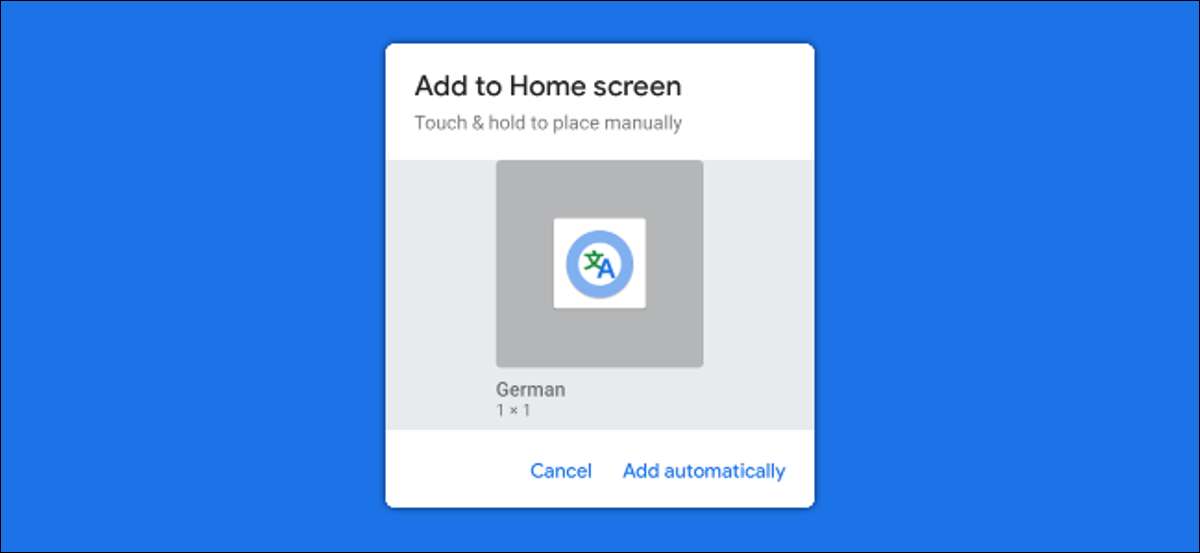
ל- Google Assistant יש כל כך הרבה תכונות, כי זה יכול להיות קשה כדי לעקוב אחר כולם. אחד המאפיינים העתידיים והחזקים ביותר הוא מצב מתורגמן . אם אתה משתמש בתכונה זו לעתים קרובות, עליך ליצור קיצור דרך בבית.
אמנם יש הרבה אפליקציות לתרגום שפה, מצב המתורגמן של Google Assistant שואף להיות יותר מזה. כפי שהשם מרמז, מצב המתורגמן נועד להקל על שיחות בין אנשים שמדברים בשפות שונות.
קָשׁוּר: כיצד להשתמש במצב המתורגמן של Google Assistant
בעוד מצב המתורגמן הוא שימושי מאוד, מתחיל זה יכול להיות קצת מסורבל, במיוחד אם אתה משתמש בו לעתים קרובות. למרבה המזל, אם יש לך טלפון אנדרואיד או טאבלט, ניתן להוסיף קיצור דרך למצב המתורגמן במסך הבית שלך. בואו נתחיל.
ראשית, תצטרך להפעיל מצב מתורגמן כמו שאתה בדרך כלל, אשר מתחיל לפתיחת עוזר Google ב דְמוּי אָדָם באומרו "אוקיי, גוגל" או על ידי החלקה בפינה השמאלית התחתונה או -.

לאחר מכן, שאל עוזר Google להיות המתורגמן שלך. הדרך שבה אתה עושה את זה תקבע אילו שפות נמצאים בשימוש. הנה כמה דוגמאות:
"היי גוגל, ..."
- "... להיות המתורגמן האיטלקי שלי".
- "... לפרש פולנית להולנדית".
- "... להיות המתורגמן הסיני שלי".
- "... הפעל מצב המתורגמן". (עכשיו זה ישאל איזו שפה אתה רוצה להשתמש.)
עכשיו, כי מצב המתורגמן פתוח, אנו יכולים להוסיף קיצור למסך הבית. הקש על סמל הטלפון בפינה הימנית העליונה.
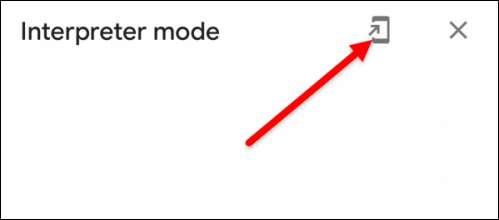
קופץ יופיע עם סמל קיצור. באפשרותך ללחוץ ולהחזיק את הסמל כדי למקם אותו באופן ידני במסך הבית, או הקש על "הוסף באופן אוטומטי" כדי להציב את זה.
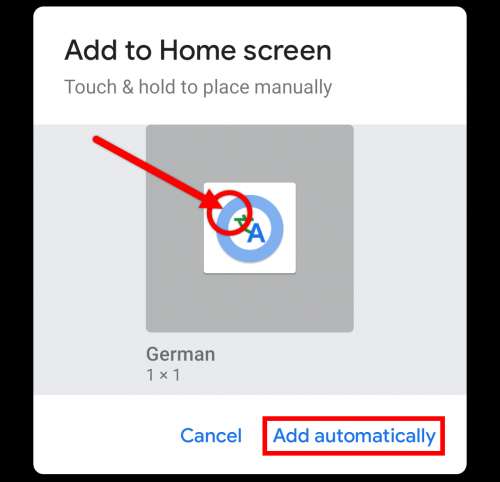
קיצור הדרך יהיה עכשיו על מסך הבית שלך. פשוט הקש עליו כדי להפעיל את מצב המתורגמן.

זכור כי קיצור הדרך יהיה משויך לשפות שבהן השתמשת בעת יצירתו. אז אם היית משתמש בגרמנית ובאנגלית, הקיצור יתחיל מצב המתורגמן בשפות אלה. חזור על אותם שלבים כדי ליצור קיצורי דרך עבור כל שילוב שפה שאתה רוצה.







